YouTube TV est-il sur Amazon Fire Stick ?
Publié: 2019-10-04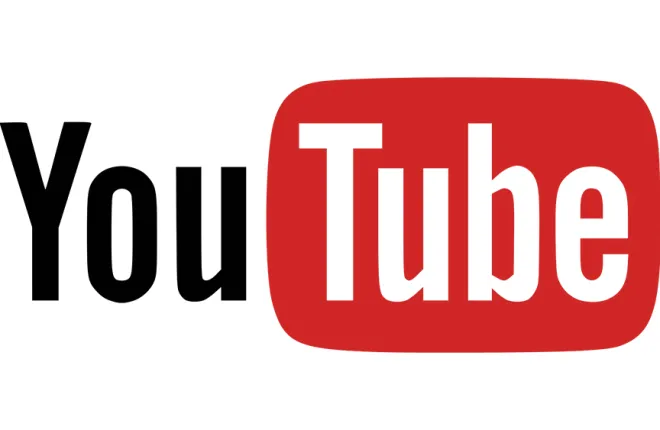
Étant donné qu'Amazon n'a pas de plate-forme de streaming, les coupeurs de cordon qui possèdent un appareil Amazon Fire TV s'appuient sur d'autres services de streaming pour regarder leurs programmes préférés.
Jusqu'à récemment, Fire TV était compatible avec presque toutes les plateformes de streaming populaires, à l'exception de YouTube TV. Mais maintenant, plus de deux ans après la sortie officielle de Google YouTube TV, l'application est enfin disponible pour la plupart des appareils Fire TV.
Cet article explique le bref historique entre Google et Amazon, à quoi s'attendre de YouTube TV et comment le configurer sur votre Fire TV Stick.
Qu'est-ce que YouTube TV ?
Liens rapides
- Qu'est-ce que YouTube TV ?
- Pourquoi YouTube TV n'était-il pas disponible sur Fire TV auparavant ?
- Appareils Amazon Fire TV compatibles avec YouTube TV
- Comment configurer YouTube TV sur Fire Stick
- Obtenir l'application YouTube TV à partir d'une autre source
- Étape 1 : Autoriser les applications provenant de sources inconnues
- Étape 2 : Obtenez l'application de téléchargement
- Étape 3 : Téléchargez l'application YouTube TV
- Utiliser une application tierce en dernier recours
Google a lancé YouTube TV en 2017 en tant que plateforme de streaming officielle. Il compte plus de 70 chaînes de télévision, dont ABC, CBS, Disney, AMC, Discovery et bien d'autres. Pour cette raison, c'est probablement l'une des alternatives les plus réalisables à la télévision par câble.
Outre ces réseaux populaires, il propose des chaînes de télévision locales, 3 flux simultanés par compte et un stockage DVR illimité. Cela signifie que vous pouvez enregistrer des émissions à regarder plus tard sur un stockage Cloud spécial à tout moment au cours des 9 prochains mois.
Bien qu'il offre l'un des meilleurs services, le prix peut décourager certains utilisateurs. L'abonnement mensuel pour ce service est de 50 $. Si vous payez déjà autant pour le service Internet, cela peut être trop cher pour la plupart des budgets. Surtout si l'on considère que la plupart des câblodistributeurs proposent à la fois des forfaits Internet et télévision pour le prix d'un seul service.
D'autre part, il offre certaines des chaînes les mieux notées et un DVR illimité qui est meilleur que la plupart des autres plateformes de streaming. Son interface est extrêmement conviviale et possède plusieurs fonctionnalités pratiques.
Pourquoi YouTube TV n'était-il pas disponible sur Fire TV auparavant ?
Amazon et Google sont deux des plus grandes entreprises au monde, et ils s'affrontent souvent lors de la sortie de nouveaux produits. Bien que YouTube était à l'origine sur le Fire Stick, il a été retiré en 2017 grâce à une rivalité continue entre les deux sociétés. Pendant environ 18 mois, les utilisateurs de Fire TV ont dû utiliser le navigateur Web d'Amazon ou des applications Web non officielles pour contourner l'interdiction, mais en avril 2019, les deux sociétés se sont réconciliées. Google et Amazon ont publié un communiqué de presse conjoint annonçant que YouTube serait de retour sur le Fire Stick, tandis qu'Amazon Prime Video obtiendrait enfin le support de Chromecast.
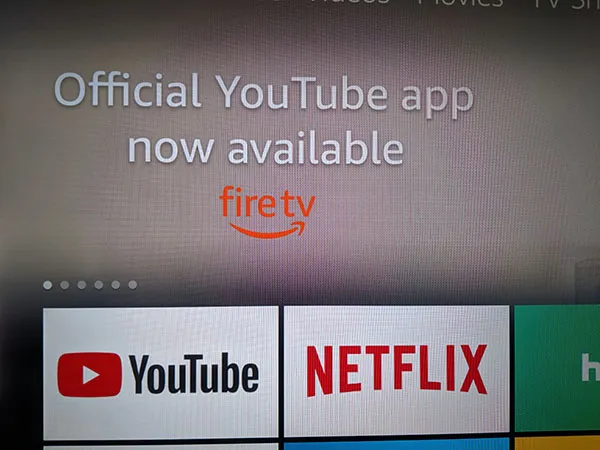
En juillet 2019, l'application officielle est revenue sur Fire TV, mais malheureusement, YouTube TV n'était pas inclus sur la plate-forme. Contrairement à l'application officielle, YouTube TV n'a jamais été inclus sur le Fire Stick - il a été lancé l'année où Google a supprimé YouTube des plates-formes d'Amazon - mais avec la querelle en grande partie corrigée, il semblait que ce n'était qu'une question de temps. Les fans ont eu une surprise bienvenue fin septembre 2019, lorsque YouTube TV est enfin arrivé sur le Fire Stick, ce qui signifie que vous pouvez enfin diffuser votre télévision en direct préférée directement sur votre Fire Stick.
Appareils Amazon Fire TV compatibles avec YouTube TV
Selon Amazon, ces appareils sont compatibles avec la plateforme YouTube TV :
- Fire TV Stick (deuxième génération)
- Clé TV Fire 4K
- Fire TV Cube (deuxième génération)
- Téléviseur intelligent Fire TV Edition (cela inclut les modèles Element, Westinghouse, Toshiba et Insignia Fire TV)
- Fire TV Cube (première génération)
- Fire TV (deuxième génération)
- Fire TV (troisième génération)
En revanche, les Fire TV Stick et Fire TV de première génération ne sont pas compatibles avec YouTube TV. Cependant, vous pouvez contourner ce problème. Vous en saurez plus plus loin dans l'article.
Comment configurer YouTube TV sur Fire Stick
Maintenant que YouTube TV est disponible sur l'App Store officiel, vous pouvez facilement le télécharger et le configurer. Suivez simplement ces étapes :

- Ouvrez votre écran d'accueil Fire TV/Fire Stick.
- Utilisez votre télécommande pour accéder à l'option "Rechercher" sur la gauche.

- Tapez "YouTube TV" sur votre télécommande.
- Sélectionnez l'application YouTube TV dans la liste des suggestions.
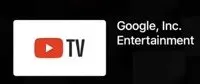
- Cliquez sur le bouton "Obtenir" pour télécharger l'application.
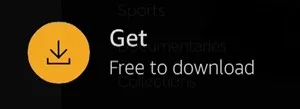
Vous trouverez l'application YouTube TV parmi vos applications sur l'écran d'accueil. Il vous suffit de le lancer, de vous connecter à votre compte et de profiter de votre télévision préférée.
Obtenir l'application YouTube TV à partir d'une autre source
Si vous rencontrez des difficultés pour obtenir l'application YouTube TV à partir de l'App Store ou si vous disposez d'un appareil Fire TV incompatible, vous pouvez utiliser une méthode particulière pour obtenir l'application. Il s'agit d'une méthode plus complexe qui comprend quelques étapes approfondies.
Étape 1 : Autoriser les applications provenant de sources inconnues
Étant donné que l'application ne sera pas disponible sur la boutique d'applications officielle, vous devrez autoriser votre appareil à obtenir les applications d'autres sources inconnues.
- Ouvrez votre appareil Fire TV.
- Accédez à "Paramètres".
- Sélectionnez "My Fire TV" (ou "Appareil" sur les anciens modèles).
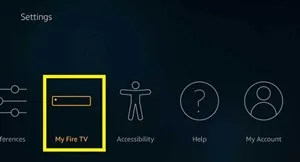
- Accédez à "Options pour les développeurs".
- Basculez les "Applications provenant de sources inconnues". Au.
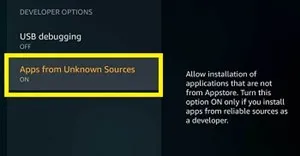
Étape 2 : Obtenez l'application de téléchargement
Vous pouvez suivre les étapes 1 à 2 de la section précédente et saisir « Downloader » dans la barre de recherche pour trouver l'application Downloader.
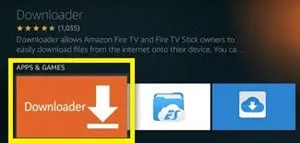
Obtenez l'application Downloader et attendez qu'elle s'installe pour pouvoir télécharger YouTube TV par la suite.
Étape 3 : Téléchargez l'application YouTube TV
Après avoir configuré le téléchargeur, vous devrez télécharger l'application YouTube TV. N'oubliez pas qu'il s'agit d'une application tierce et non de la version officielle de Google.
- Ouvrez l'application de téléchargement.
- Entrez le lien suivant : https://firestickhelp.com/ytv (si cela ne fonctionne pas, essayez avec https://firestickhelp.com/ytv2).
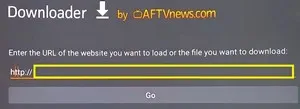
- Sélectionnez "Aller". Le fichier APK commencera à se télécharger. Une fois le fichier APK téléchargé, une fenêtre apparaîtra automatiquement.
- Sélectionnez "Installer".
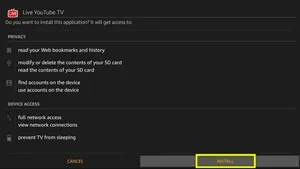
Une fois l'application installée, lancez-la, personnalisez les options en fonction de vos préférences et profitez de l'application.
Utiliser une application tierce en dernier recours
Même si vous rencontrez des difficultés pour installer l'application standard (ou si vous ne voulez pas payer), il est toujours beaucoup plus sûr d'utiliser la plate-forme officielle que la plate-forme tierce.
Les applications tierces peuvent causer des problèmes à l'ensemble de votre système Fire TV et peuvent même contenir des données malveillantes. En plus de cela, vous pourriez avoir des ennuis juridiques.
Il est toujours préférable de dépenser de l'argent pour un contenu de qualité supérieure qui fonctionnera sans problème et qui comportera de nombreuses fonctionnalités. Cependant, si vous n'avez pas le choix, c'est mieux que rien.
Pensez-vous que YouTube TV vaut le prix ? Laissez un commentaire dans la section ci-dessous.
